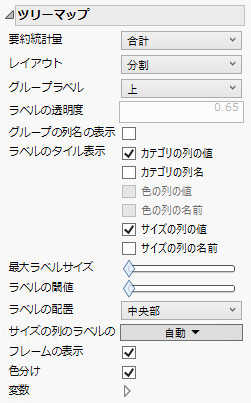ツリーマップ
[ツリーマップ]![]() は、変数の水準または値を、長方形の中の長方形として表します。1つまたは複数のX変数のすべての水準または値にわたって計算した、「サイズ」ゾーンの変数の要約統計量によって、長方形のサイズが決まります。
は、変数の水準または値を、長方形の中の長方形として表します。1つまたは複数のX変数のすべての水準または値にわたって計算した、「サイズ」ゾーンの変数の要約統計量によって、長方形のサイズが決まります。
複数のX変数の各水準について要約統計量の値をツリーマップにしたいときは、「X」ゾーンで変数をマージします。要約統計量を表す長方形のサイズは、全体の長方形のスペースを余さず使い切るように調整されます。
デフォルトでは、[分割]レイアウトでデータテーブル内の順序に従ってタイルが並べられます。別の方法として、以下のように 1つまたは複数の連続尺度の変数をY変数に指定して順序を決めることもできます。
• Y変数が1つ指定されている場合は、そのY変数によってX軸とY軸の両方の順序が決まります。
• Y変数が2つ指定されている場合は、最初のY変数によってX軸の順序が、2番目のY変数によってY軸の順序が決まります。
[長方形分割]が指定されている場合、タイルの順序はそのサイズによって決まり、順序変数は無視されます。
メモ: 行が非表示ではあるが除外されていない場合、プロットには影響がありません。
図3.37 「ツリーマップ」のオプション
要約統計量
要約統計量を指定します。この要約統計量が、「Y」ゾーンの変数に対応し、長方形のサイズを決定します。
レイアウト
可能な限り、X変数の値の順序または長方形のサイズに従って長方形を配置します。
分割
X変数の水準または値の順序に従って長方形が配置されます。[分割]がデフォルトの設定です。
長方形分割
要約統計量値の降順に長方形が配置されます。つまり、最も大きな長方形がプロットの左上隅に、最も小さな長方形が右下隅に配置されます。
混合
2つ以上のX変数がある場合のみ使用できます。最も外側の変数には分割、その他の変数には長方形分割が適用されます。つまり、大きなグループは値の順序に従って順序が決まり、残りの長方形は要約統計量の値に従って順序が決まります。
グループラベル
(複数のX変数がある場合にのみ使用可能。)各カテゴリの上に表示される、または各カテゴリの中央にフローティングする追加のグループラベルの表示と非表示を切り替えます。
ヒント: グループ内のデータをフィルタ処理するには、グループラベルをクリックします。
ラベルの透明度
(フローティンググループラベルで使用可能。)フローティンググループラベルの透明度を指定します。
グループの列名の表示
変数名をグループラベルに追加します。
ラベルのタイル表示
フローティングラベルの表示/非表示を切り替えます。
カテゴリの列の値
X変数の値。
カテゴリの列名
X変数の名前。
色の列の値
色分け変数の値。
色の列の名前
色分け変数の名前。
サイズの列の値
サイズ変数、またはサイズ変数がない場合はY変数の値(サイズの値)。
サイズの列の名前
サイズ変数、またはサイズ変数がない場合はY変数の名前(サイズの列の名前)。
ヒント: カーソルを長方形の上に置くと、詳細が表示されます。
最大ラベルサイズ
ラベルのサイズを調整します。
ラベルの閾値
長方形のサイズに基づいてラベルを削除します。デフォルトでは、すべてのラベルが表示されます。スライダを右に動かすと、小さい長方形から順にラベルが削除されます。
ラベルの配置
ラベルを中央部、左側、右側に配置します。
色の列のラベルの表示形式
(色分け変数が使用されているときに使用可能。)色分け変数に基づいたセルのラベルの形式を設定できます。
サイズの列のラベルの表示形式
(「サイズの列の値」が選択されているときに使用可能。)サイズの列の名前変数に基づいたセルのラベルの形式を設定できます。
フレームの表示
長方形の枠の表示/非表示を切り替えます。
ヒント: 枠線の色、線種、線の太さを調整するには、右クリックして表示されるカスタマイズメニューの[ツリーマップ]オプションを使用します。
色分け
色分けするかどうかを切り替えます。「色」ゾーンで変数が指定されておらず、このオプションがオフになっている場合は、すべての長方形が同じ色になります。
変数
グラフ要素の変数の表示と非表示を切り替えたり、変数の表示順を変更したりします。
メモ: これらのオプションは、「グループX」、「グループY」、「段組」、「ページ」の各ゾーンの変数には適用されません。
チェックボックスの右に、その変数のゾーンと列名が表示されます。これらのチェックボックスでは、次のようなことができます。
– ゾーンの変数に対応する要素の表示と非表示を切り替える。
– 変数を「色」、「サイズ」、「地図シェープ」、または「度数」に指定したときの効果をオンまたはオフにする。
ヒント: 複数のグラフがある場合、各グラフの色やサイズに異なる変数を使用できます。2つ目の変数を「色」または「サイズ」ゾーンにドラッグし、その隅にドロップします。「変数」のオプションで、使用したい色やサイズの変数を選択し、各グラフに適用します。
ゾーン内に複数の変数がある場合は、矢印を使ってそれらの表示順を変更できます。変数名を強調表示し、矢印をクリックすると、その変数の位置が変わります。
変数オプションの詳細については、面グラフと折れ線グラフの例を参照してください。